win10系统屏幕不全有黑边怎么通过分辨率调整
发布时间:2018-09-28 16:51:36 浏览数: 小编:liuquan
现在win10专业版的操作系统几乎有适配工作品牌的电子产品,但是产品的个体配置是会有区别的,比如一个屏幕的显示效果,分辨率这些,有同学应该会提怎么在win10系统更改屏幕分辨率呢?今天小编就是来讲讲这个问题的,方法步骤小编分享在下面。
推荐系统:win10 64位专业版
进入Windows10桌面右下角的“通知中心图标”,再点击“所有设置”,如下图。
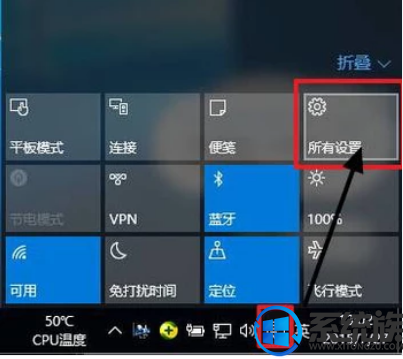
进入系统设置菜单,如图。
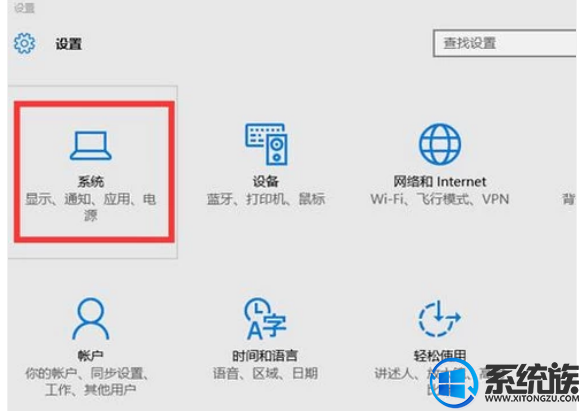
找到“高级显示设置”并进入。
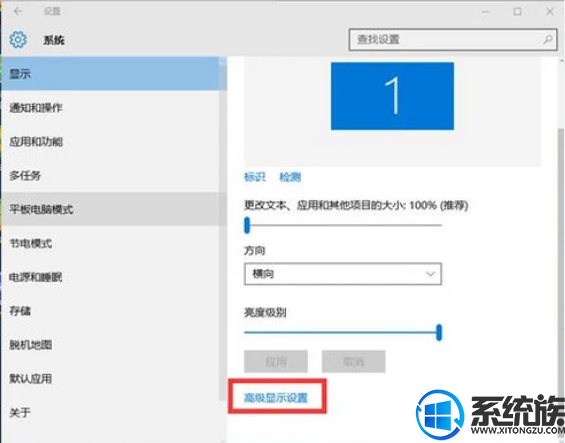
在出现的窗口中,选择要调整的分辨率大小即可,如图。
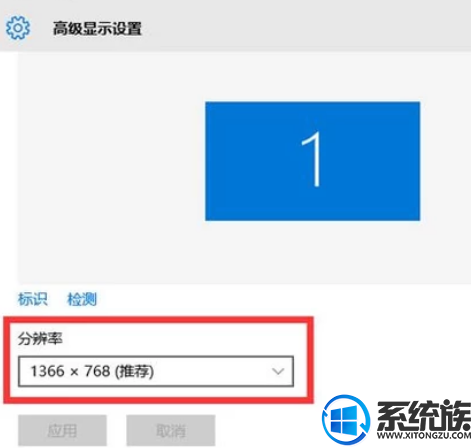
怎么自己来操作修改屏幕分辨率的方法就是这个样子了,大家来动手尝试一下吧,希望对大家有所帮助。不懂的问题小编一直都在,尽管和小编交流讨论。
推荐系统:win10 64位专业版
进入Windows10桌面右下角的“通知中心图标”,再点击“所有设置”,如下图。
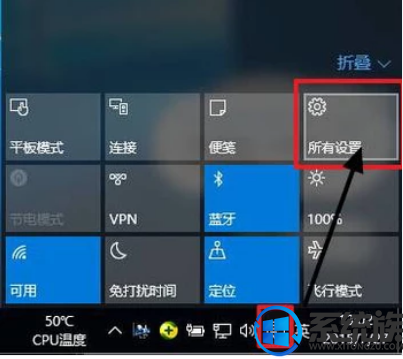
进入系统设置菜单,如图。
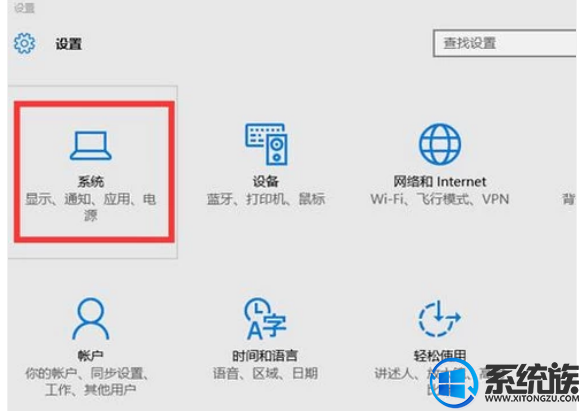
找到“高级显示设置”并进入。
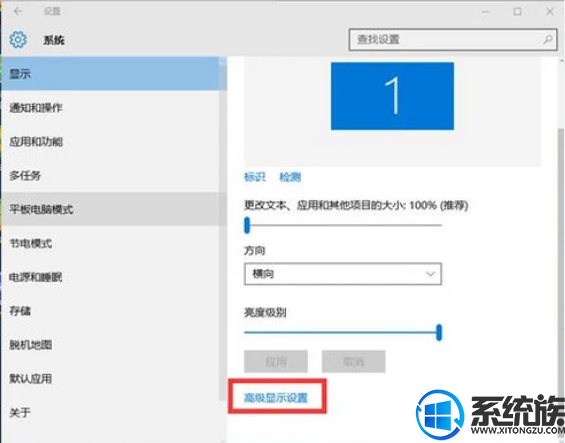
在出现的窗口中,选择要调整的分辨率大小即可,如图。
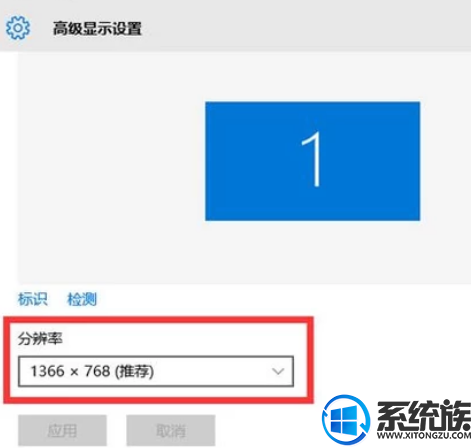
怎么自己来操作修改屏幕分辨率的方法就是这个样子了,大家来动手尝试一下吧,希望对大家有所帮助。不懂的问题小编一直都在,尽管和小编交流讨论。



















